Support
サポート
作成確認|ドライバの再インストール32bit版
64bit版はこちら
質問 ドライバの再インストール(Windows 7[G7001M, G6001M, S9002, G9003, S9003, G9003NH3(SL904XR), S9003NH3(SL904XB), A10003, A10004(SL794A),DF-X9000(DF-X900R), DF-X8000(DF-X900B), DF-X10000, DF-X11000(DF-X700), DF-X700FR, DF-X700GR] 32bitの場合)
質問 ドライバの再インストール(Windows 7[G9001, G10001, G6100NH, A10002] 32bitの場合)
質問 ドライバの再インストール(Windows Vista 32bitの場合)
質問 ドライバの再インストール(Windows XPの場合)
質問 ドライバの再インストール(Windows 2000の場合)
ドライバの再インストール(Windows 7[G7001M, G6001M, S9002, G9003, S9003, G9003NH3(SL904XR), S9003NH3(SL904XB), A10003, A10004(SL794A),DF-X9000(DF-X900R), DF-X8000(DF-X900B), DF-X10000, DF-X11000(DF-X700), DF-X700FR, DF-X700GR] 32bitの場合)
デバイスマネージャによるドライバの再インストール
電子辞書の電源をオフしてUSBに接続し、入/切を押しPASORAMAモードを選択します。
コンピューターを右クリックし、プロパティを選択します。
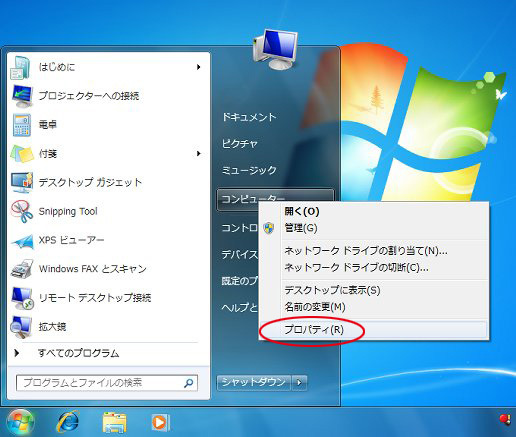
「デバイスマネージャ」をクリックします。
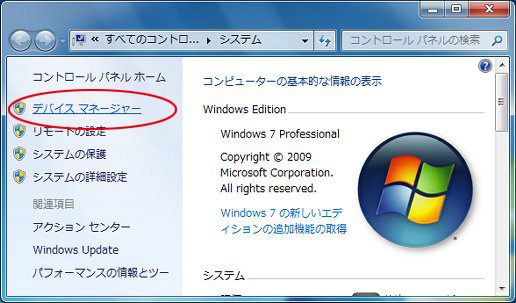
「!」マークの付いている不明なデバイスを右クリックし、プロパティを選択します。
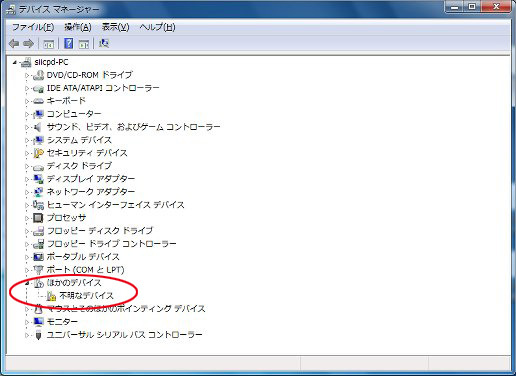
「ドライバーの更新」をクリックします。
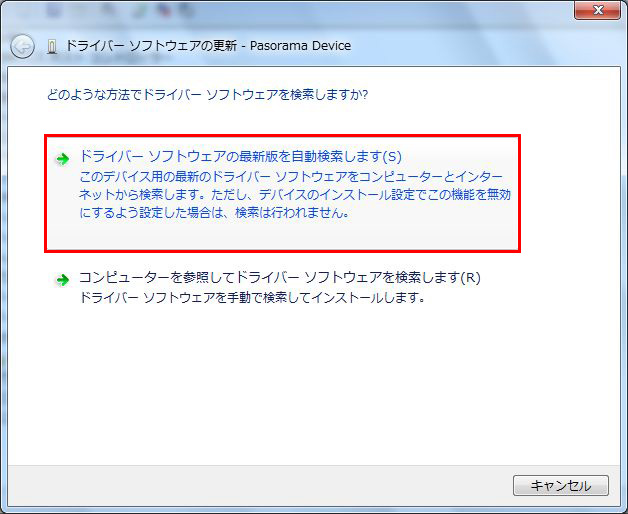
「ドライバーソフトウェアの最新版を自動検索します」をクリックします。
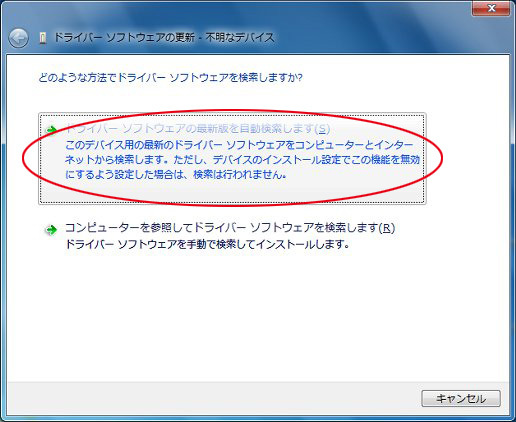
「このドライバーソフトウェアをインストールします」をクリックします。
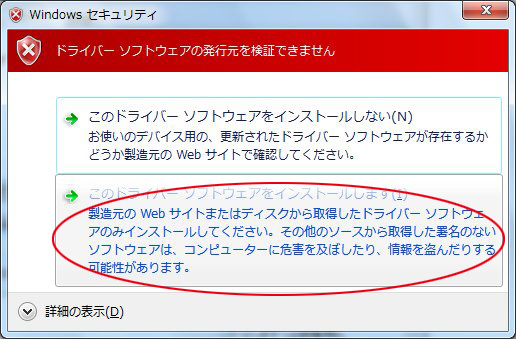
「閉じる」をクリックします。
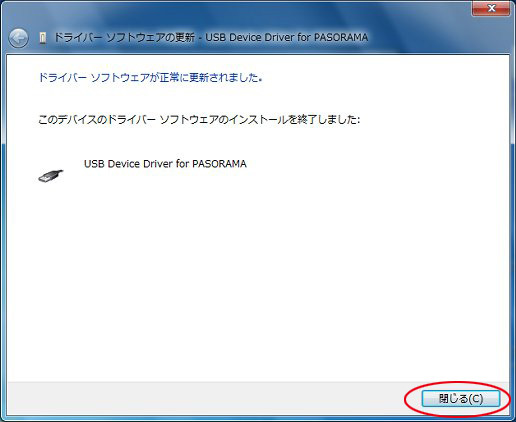
ドライバの再インストール(Windows 7[G9001, G10001, G6100NH, A10002]32bitの場合)
デバイスマネージャによるドライバの再インストール
電子辞書の電源をオフしてUSBに接続し、入/切を押しPASORAMAモードを選択します。
コンピューターを右クリックし、プロパティを選択します。
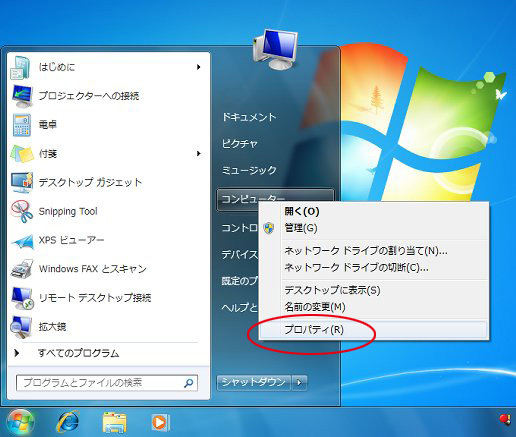
「デバイスマネージャ」をクリックします。


